Для работы в системах юридически значимого защищенного электронного документооборота, для сдачи электронной отчетности, для защищенной работы с веб-сервисами и встраивания криптографических функций в сторонние приложения необходима специальная программа — криптопровайдер (Cryptographic Service Provider, CSP). Одной из таких программ является VipNet CSP от российской компании «ИнфоТеКС».
Криптопровайдер VipNet CSP — это бесплатный программный продукт. Скачать установочный файл программы можно с официального сайта производителя, перейдя в раздел «Продукты и услуги» и выбрав подраздел «Бесплатные продукты» (прямая ссылка: https://infotecs.ru
Как скачать дистрибутив VipNet CSP
Последовательность действий для скачивания VipNet CSP следующая:
- В подразделе «Бесплатные продукты» выбираем конкретный продукт.
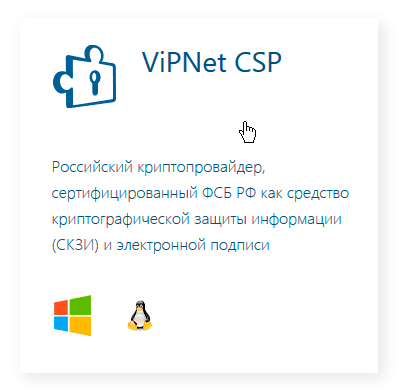
- На странице продукта в меню «Загрузить» выбираем пункт «ПО».
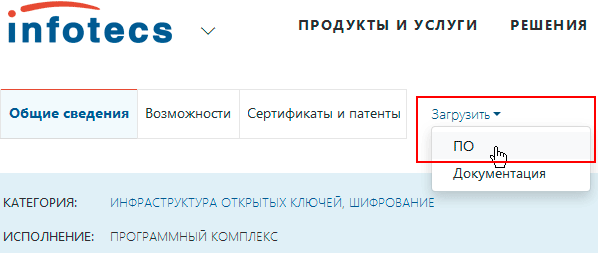
- В появившемся списке материалов для загрузки выбираем нужную нам версию программы.
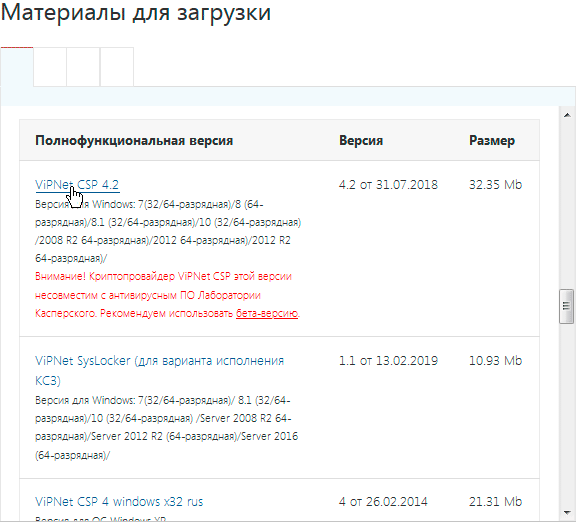
- В открывшейся форме соглашаемся с условиями лицензии (ставим галочку в чекбоксе), указываем свои персональные данные (ФИО полностью и адрес электронной почты) и нажимаем кнопку «Отправить заявку».
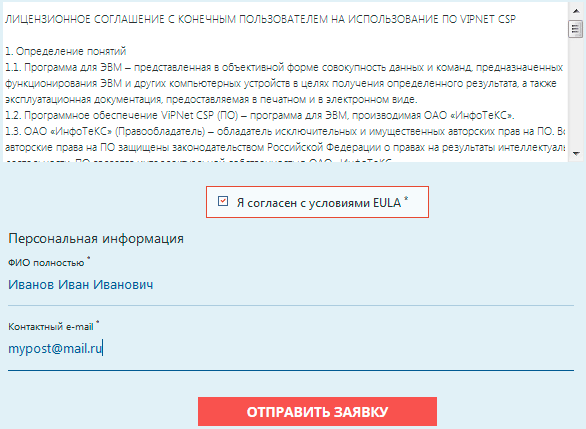
Через какое-то время на указанный Вами адрес электронной почты придёт письмо, в котором будет содержаться серийный номер, необходимый для регистрации программного продукта, а также ссылка для скачивания дистрибутива программы. Ссылка действительна только в течение 5 дней!
Примечание: Если планируется установка VipNet CSP на несколько компьютеров, можно использовать единожды скачанный дистрибутив, но регистрацию придётся пройти несколько раз (то есть все пункты, описанные выше, придётся выполнить столько раз, сколько копий криптопровайдера планируется установить). Дело в том, что для каждой копии программы необходимо получить свой индивидуальный серийный номер. Регистрация нескольких копий программы по одному серийному номеру невозможна! Без регистрации же программа работает только 14 дней.
Установка программы
Надо заметить, программа VipNet CSP довольно капризна. Она плохо уживается с антивирусниками (особенно это касается антивируса Касперского, AVG и NOD32). Категорически не рекомендуется ставить данную программу на компьютер, где уже стоит другой криптопровайдер — КриптоПро CSP.
Если Вам предстоит устанавливать VipNet CSP на компьютер, операционную систему на который устанавливал кто-то другой, и Вы не знаете, какие программы устанавливались ранее на данный ПК, будьте готовы к тому, что придётся делать откат (восстановление) системы.
Установка программы выполняется достаточно стандартно. Скачанный с сайта дистрибутив представляет собой ZIP-архив, а потому сначала его необходимо распаковать. После распаковки запускаем извлечённый установочный файл.
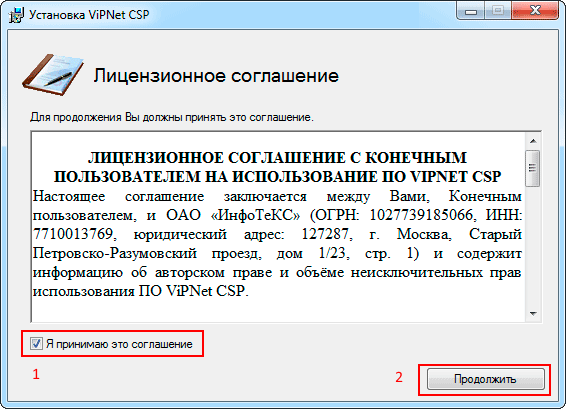
На втором шаге жмём кнопку «Установить сейчас». Опцию «Автоматически перезагрузить компьютер после завершения» включать не рекомендую.
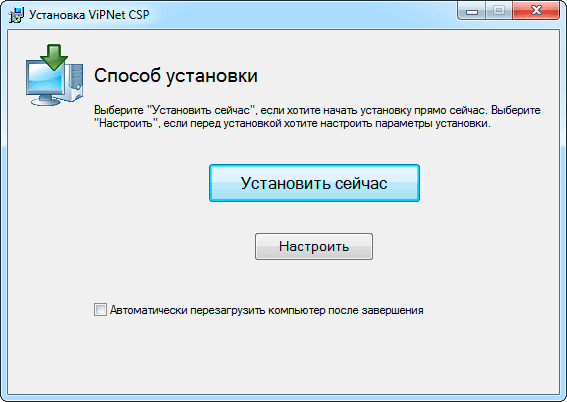
Дожидаемся окончания процесса установки криптопровайдера и закрываем окно программы установки.
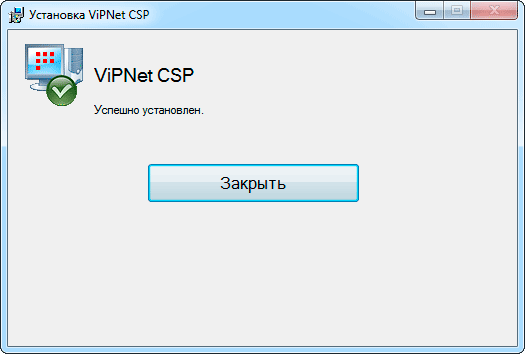
На предложение перезагрузить компьютер отвечаем нажатием кнопки «Нет».

Внимание! Прежде, чем Вы перезагрузите компьютер, откройте установленный на Вашем ПК антивирусник и занесите VipNet CSP в список доверенных программ. Путь к исполнимому файлу программы будет примерно таким: C:\Program Files (x86)\InfoTeCS\VipNet CSP\csp_settings_app.exe (или что-то подобное).
Если VipNet CSP не внести в список доверенных программ, то после перезагрузки компьютера велика вероятность появления «чёрного экрана», на котором будет отображаться только курсор мыши.
Первый запуск программы
После установки VipNet CSP и перезагрузки компьютера необходимо убедиться, что все программы на компьютере нормально запускаются и работают. Попробуйте запустить все браузеры, которыми пользуетесь, и убедитесь, что есть доступ к Интернету. Если всё работает нормально, можно переходить к проверке работоспособности криптопровайдера.
При первом запуске VipNet CSP на экран будет выведено окно с предложением зарегистрировать программу. Поскольку регистрировать программу с полученным серийным номером можно только на одном компьютере, отложим это действие до тех пор, пока не убедимся в полной работоспособности криптопровайдера. Ведь в случае неудачи программу придётся устанавливать на другой компьютер и повторно проходить процедуру получения серийного номера на сайте. Поэтому выбираем опцию «Запустить VipNet CSP» и нажимаем кнопку «Далее».
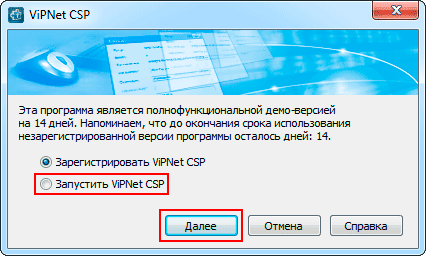
После запуска программы пробуем работать с ключевыми контейнерами, просматриваем и устанавливаем сертификаты. Для работы с некоторыми ключевыми носителями (токенами), возможно, потребуется установить драйвера данных устройств, скачать которые можно с сайтов их производителей. При работе с порталами и торговыми площадками, возможно, потребуется отключение антивирусного ПО.
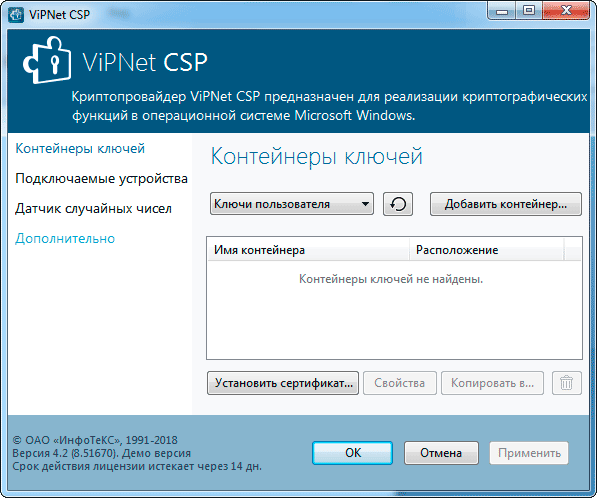
Регистрация программы
Если всё работает нормально, то программу необходимо зарегистрировать до истечения 14-дневного срока. Для этого необходимо перейти в раздел «Дополнительно» и нажать кнопку «Регистрация».
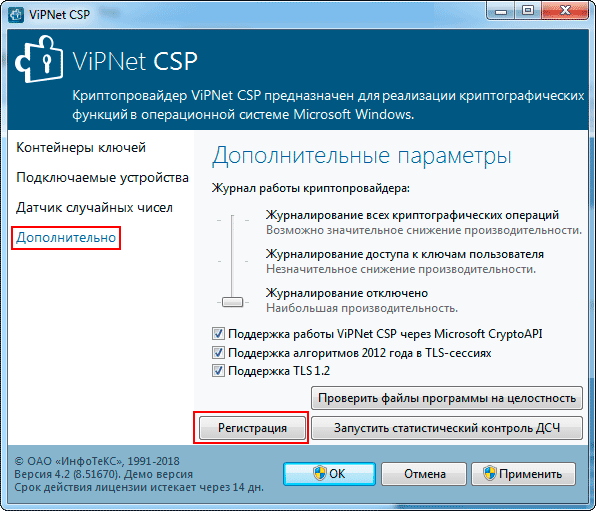
В появившемся при этом окне выбираем опцию «Запрос на регистрацию (получить код регистрации)», поскольку серийный номер нами уже был получен по почте.
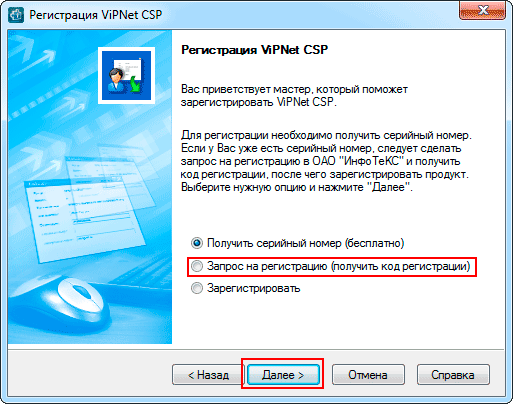
В следующем шаге необходимо выбрать способ отправки запроса на регистрацию и нажать кнопку «Далее».
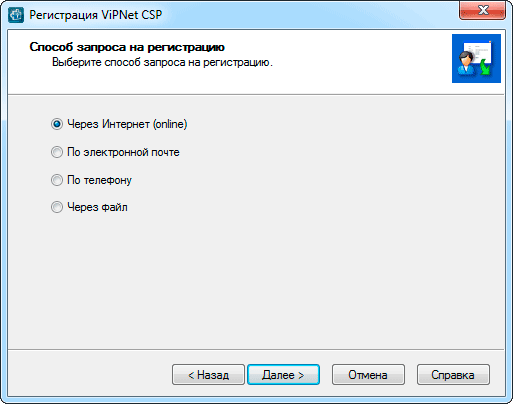
Далее необходимо будет заполнить регистрационными данными небольшую форму (для разных способов отправки состав полей разный).
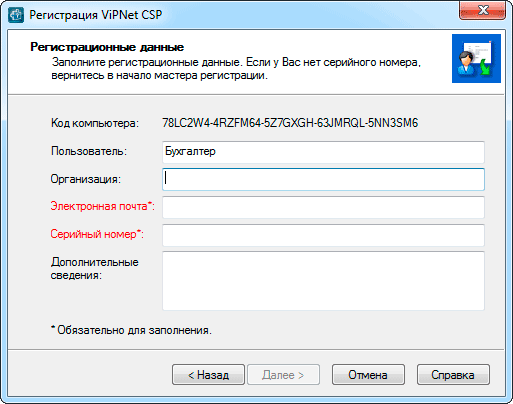
Если в качестве способа отправки был выбран Интернет, то регистрация произойдёт сразу же.
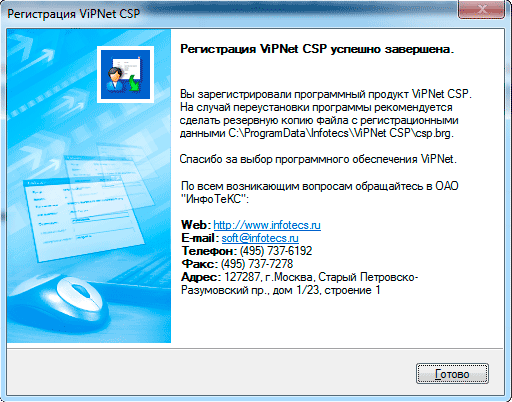
Примечание: Обратите внимание на сообщение, которое выводится при завершении регистрации (см. рис. выше). Скопируйте куда-нибудь файл csp.brg на случай последующей переустановки программы. В этом файле содержаться регистрационные данные VipNet CSP для данного компьютера, и в случае переустановки криптопровайдера Вам необходимо будет просто подсунуть этот файл в соответствующий каталог (до запуска программы!). После этого необходимость в повторной регистрации и связанный с этим геморрой отпадает.
При других способах отправки запроса на регистрацию (почта, телефон, файл) нужно будет ждать ответа с кодом регистрации. После получения данного кода снова возвращаетесь к процессу регистрации, как это было описано выше, но в первом шаге выбираете опцию «Зарегистрировать».
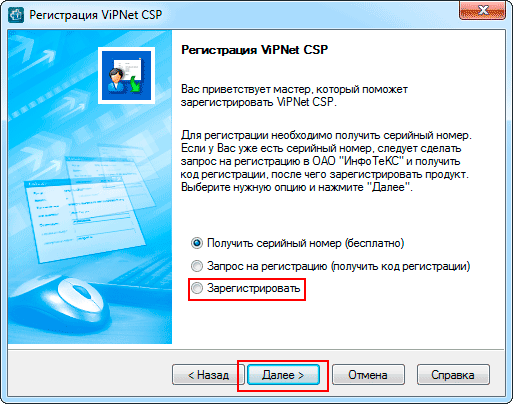
Несколько слов об удалении программы
Удалить программу VipNet CSP можно так же, как и другие программы, через Панель управления Windows. Однако после удаления криптопровайдера на диске компьютера остаётся куча его папок и файлов, а, самое главное, — куча записей в реестре Windows. К сожалению, у «ИнфоТеКС» нет утилиты, как у «Крипто-Про», позволяющей выполнить полное удаление следов установки. Поэтому после удаления VipNet CSP пользователь может столкутся с некоторыми неприятными моментами.
Если на компьютер, где ранее стоял VipNet CSP, установить программу КриптоПро CSP, то браузер Internet Explorer обычно перестаёт открывать сайты по протоколу HTTPS.
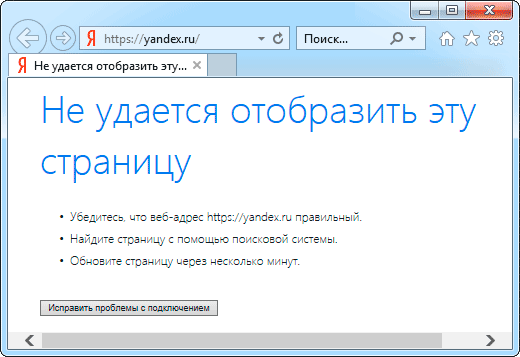
Устранить проблему удаётся только после удаления всех разделов реестра Windows, где присутствует слово «infotecs» (т.е. разделов, созданных при установке VipNet CSP, но не удалившихся, при удалении программы).
Другие статьи по схожей тематике